Siz har kuni Microsoft Excel-da ishlaysizmi va bir xil narsalarni qilasizmi? Makro - qisqa dastur kodini yozib olish orqali siz o'zingizning muntazam ishingizni avtomatlashtirishingiz mumkin. Tugmani bosganingizda yoki ish daftarini ochganingizda, u sizning harakatlaringizni Excel-da avtomatik ravishda qayta tiklaydi. Makroslarning afzalligi shundaki, siz dasturlash tilini bilishingizga hojat yo'q, va kamchiligi shundaki, siz barcha harakatlaringizni yozib olmaysiz (faqat sichqonchani bosish va tugmachalarni bosish) va ba'zi hollarda kodni qo'lda tahrirlash kerak.
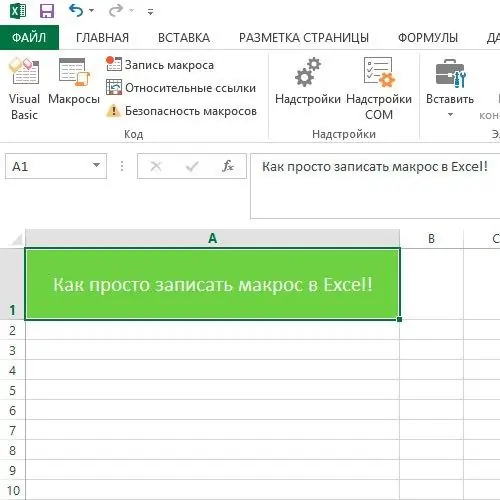
Ko'rsatmalar
1-qadam
Istalgan versiyadagi Excel dasturini ishga tushiring (2003, 2007, 2010 yoki 2013). Excel 2007 dan boshlab so'nggi versiyalardagi ishchi lentadagi ish yorliqlarining soni va joylashuvi taxminan bir xil. "Ko'rish" yorlig'ida "Makrolar" menyusi bandini toping.
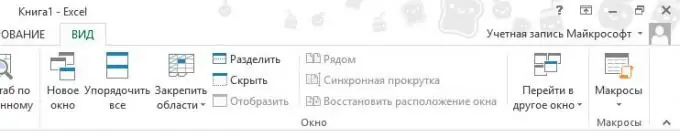
2-qadam
Ochiladigan menyuni kengaytirish uchun o'q tugmasini bosing. "Ibratli yozuvlarni yozib olish" bandiga bosing. Ibratli yozuvlar oynasi ochiladi. Uning nomini kiriting, masalan, "Qanday sodda". Qisqa klavishlar maydoniga siz kalit nomini kiritishingiz mumkin, masalan Y. Keyin Ctrl va Y tugmachalarini bir vaqtning o'zida bosganingizda yozib olingan so'l ishlaydi.

3-qadam
Siz ushbu ish daftariga so'lni saqlashingiz mumkin. Ammo keyin ushbu fayl Excelda ochilmagan bo'lsa, uni boshqa fayllarda ishga tushira olmaysiz. Shaxsiy so'l daftaringizga yozganingizda, kompyuteringizdagi istalgan ish daftarida so'ldan foydalanishingiz mumkin.
4-qadam
Makrosning tavsifini kiriting, shunda u nima qilishi mumkinligini unutmang. "OK" tugmachasini bosgandan so'ng uni yozib olish boshlanadi.
5-qadam
A1 katakchasiga "Excelda so'l qayd etish qanchalik oson!" Matnini kiriting. O'zingizning xohishingizga ko'ra formatlang.
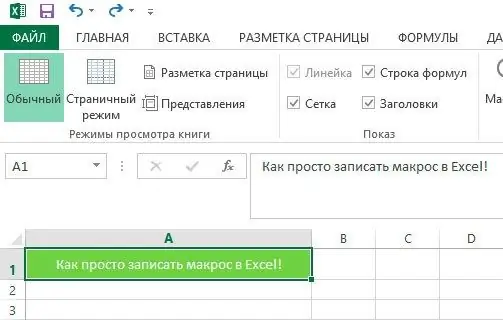
6-qadam
Yozishni to'xtatish uchun "Ko'rish" yorlig'iga qaytib, "Makrolar" ochiladigan menyusini oching va "Yozishni to'xtatish" tugmasini bosing.
7-qadam
Yaratilgan sarlavha bilan katakchani o'chirib tashlang, Makroslar menyusiga o'ting yoki klaviatura yorlig'idan foydalaning alt="Image" + F8. AsEasy so'lini tanlang va Ishga tushirish tugmachasini bosing.

8-qadam
A1 katakchada sizning namunangiz bo'yicha formatlangan "Excelda so'l yozish qanchalik oson!" Matni aks etadi. Agar sizga kursor tomonidan tanlangan istalgan katakchada matn yaratilishi kerak bo'lsa, unda yozib olishdan oldin "Makroslar" menyusidagi "Nisbiy havolalar" bandini bosing.
9-qadam
Makrosni tahrirlash yoki o'chirish uchun uni tanlang va Tahrirlash yoki O'chirish tugmachasini bosing. Makro kodni o'zgartirish uchun muharrir ochiladi (uni klaviatura yorlig'i bilan alt="Image" + F11 bilan ham chaqirishingiz mumkin). Makrosni tahrirlash uchun Visual Basic for Applications (VBA) dasturlash tilini bilishingiz kerak.
10-qadam
Agar siz so'lni joriy ish daftariga saqlashga qaror qilsangiz, uni.xlsm formatida saqlashingiz kerak bo'ladi (Excel ish kitobi so'lni qo'llab-quvvatlagan holda).
11-qadam
Agar kelajakda makrolardan foydalanishni va ularni batafsil o'rganishni istasangiz, ishlab chiquvchilar paneli bilan ishlash siz uchun qulayroq bo'ladi. Siz uni "Tasmani sozlash" yorlig'idagi Excel parametrlarida ulashingiz mumkin.






